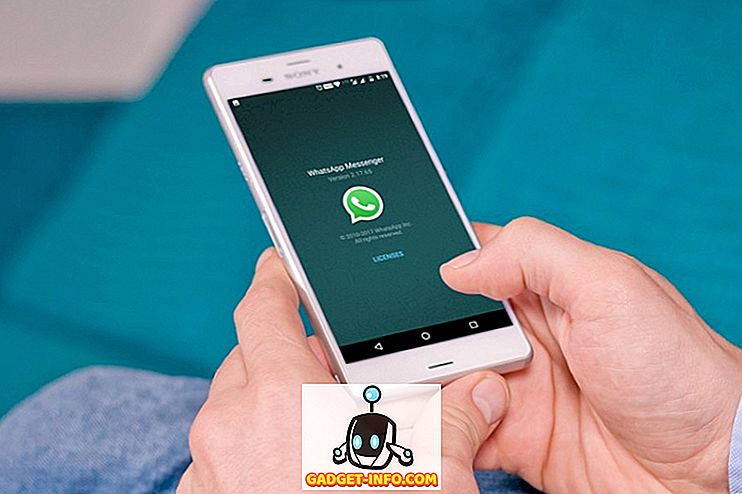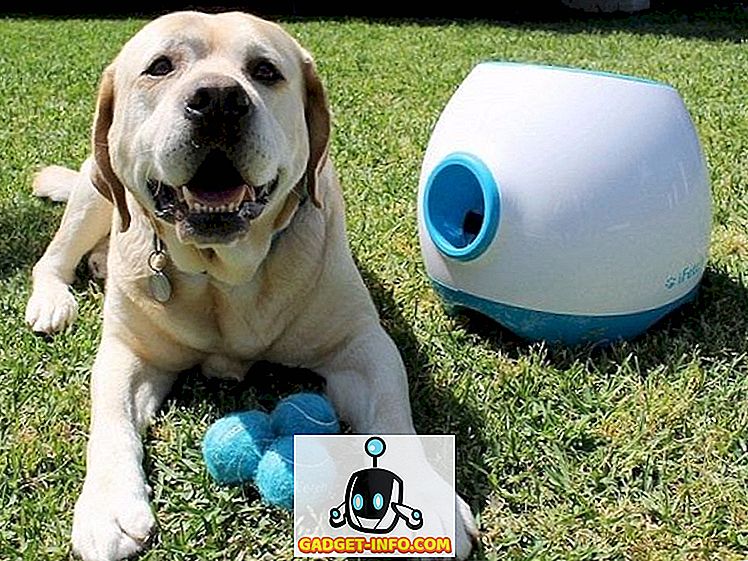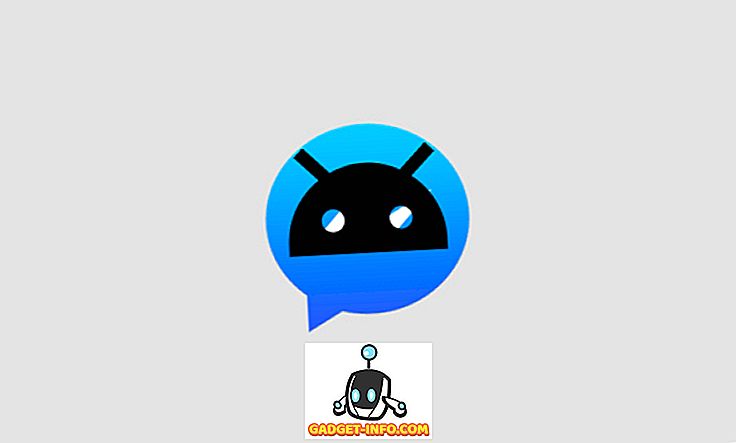Google právě vydal novou aplikaci nazvanou „Google Toontastic 3D“ pro Android a iOS. To bylo dříve dostupné jako 2D karikatura storytelling aplikace pouze pro iOS. Ale po akvizici svého vývojáře „LaunchPad Toys“ společnost Google aktualizovala aplikaci, aby vám umožnila tvarovat vaši představivost i ve 3D pro Android. Aplikace je plná funky animace a úžasný obsah, který pomůže dětem vyjádřit svůj příběh v lepším, ale jednodušším způsobem. Zatímco aplikace je zaměřena na děti, nebudeme vinit vás, pokud jste dospělý, ale zájem o aplikaci. Přinášíme vám průvodce vytvořením animovaných příběhů v telefonu se systémem Android pomocí funkce Toontastic 3D:
Vytvořit příběhy na Toontastic 3D
1. Poté, co jste aplikaci nainstalovali na svém zařízení se systémem Android nebo iOS, aplikace Toontastic 3D vás při spuštění pozdraví krásnými animacemi. Chcete-li začít vytvářet nový příběh, musíte klepnout na tlačítko „ + “.

2. V pravém horním rohu je také tlačítko „ Idea Lab “, které obsahuje různé uživatelské animované příběhy a referenční videa, které inspirují vaši tvůrčí stránku. Videa jsou pravidelně aktualizována, takže nebudete čelit nedostatku obsahu.

3. V levém dolním rohu domovské stránky je tlačítko „ Nastavení “. Zde máte možnost vybrat si mezi jednoduchými animacemi postav a plně funkčními animacemi, s možností animace zbraní, nohou a dalších.

4. Jakmile klepnete na tlačítko „+“, získáte možnost vytvořit 3 typy animovaných příběhů. Můžete si vybrat z možností vytvořit krátký příběh se 3 částmi, klasický příběh s 5 díly a vědeckou zprávu s 5 částmi . Prozatím pokračujeme s možností Short Story.

5. Jakmile si vyberete konkrétní styl příběhu, musíte vytvořit nástin svého příběhu . Standardní struktura obsahuje šablony pro začátek, střed a konec .
Pokud chcete přidat nebo odebrat jednu šablonu, jednoduše klepněte na tlačítko „+“ níže a přidejte nebo odeberte požadovanou šablonu.

6. Poté, co jste se rozhodli pro strukturu svého příběhu, jste vítáni s více 3D animovanými pozadí, ze kterých si můžete vybrat.
Můžete buď vybrat ten, který vyhovuje vašemu příběhu, nebo nakreslit vlastní 2D doodle pozadí klepnutím na tlačítko „Nakreslit vlastní“ . Pokud nejste dobří ve výkresu, stejně jako my, jednoduše si vyberete z některého z předem určených pozadí.

7. Nyní musíte vybrat znaky pro svůj příběh. Stejně jako pozadí, dostanete celou řadu pre-navržený 3D postavy z Google, nebo můžete jít gaga s vaší tvůrčí dovednosti tím, že kreslí svůj vlastní charakter. Můžete tak učinit klepnutím na tlačítko „ Nakreslit vlastní“ . Pro náš příběh pokračujeme s předem navrženým 3D znakem, spolu s jednoduchým ručně kresleným charakterem.

8. Pokud se rozhodnete vytvořit svůj vlastní znak, tlačítko „ Nakreslit vlastní“ otevře kreslicí tabuli. Zde získáte různé nástroje, jako je štětec, guma, barevná paleta a volba barvy výplně pro vytvoření charakteru vašich snů.
Jakmile je vaše postava nakreslena, můžete vybrat velikost hloubky ve vaší postavě a vytvořit na ní 3D efekt. Když jste s tím hotovi, jednoduše přidejte jméno vaší postavě na další stránce.

Předem navržené znaky můžete také upravit klepnutím na tlačítko úprav na ikoně každého znaku poté, co je vyberete pro svůj příběh. Poté vyberte požadované přednastavené znaky a začněte svůj příběh.

9. Po otevření scénáře můžete umístit znaky podle potřeby a klepnout na konkrétní znak, abyste zaznamenali jedinečné animace, které jsou k ní přiřazeny. Všimněte si, že nelze animovat vlastní navržené znaky.
Jakmile jste připraveni animovat, stiskněte tlačítko „ Start “ a jednoduše přetáhněte své postavy na obrazovce tak, jak chcete, aby se objevily ve vašem příběhu. Bez ohledu na to, jaký pohyb uděláte na obrazovce, bude zaznamenán jako video. Zvuk na pozadí je také pořizován z mikrofonu telefonu, takže byste si měli být vědomi toho, že svůj příběh nezaznamenáváte nahlas.

10. Jakmile budete nahrávat svůj příběh, dostanete možnost vybrat si různá zvuková témata pro nastavení nálady. Máte také úrovně hlasitosti pro každý typ zvukového motivu.

Po tom, jen dát jméno pro váš animovaný příběh a jste připraveni s vaším 3D animovaný příběh Toontastic.

Můžete také upravit určitou část příběhu a poté ji exportovat jako video a sdílet ji se svými přáteli.

Před použitím Toontastic 3D je třeba mít na paměti několik věcí. Aplikace potřebuje spoustu prostředků, aby mohla běžet efektivně. Takže by bylo moudré, aby váš 3D příběh Toontastic na zařízení Android se slušnými specifikacemi. Také, Toontastic 3D funguje stejným způsobem na iOS, takže můžete snadno jít s 3D animovaný příběh na vašem iPhone taky.
Vytvořte si vlastní 3D animovaný příběh s Toontastic 3D
Teď už musíte mít dobrou představu o vytvoření 3D animovaného příběhu s 3D Toontastic. Aplikace je docela úžasná a umožňuje jít divoký s vaší představivosti, což nás netrpělivě čeká na budoucí aktualizace od společnosti Google. Aplikace je jasně zaměřena na posílení tvůrčí stránky dětí, ale i dospělí se mohou pobavit. Můžete se podívat na náš pokus o toontastický příběh, který není tak špatný.
Jaký příběh vytvoříte s aplikací Google Toontastic 3D? Dejte nám vědět v níže uvedených komentářích a podělte se o své tvůrčí příběhy, abyste mohli inspirovat další příběhové příběhy Toontastic.